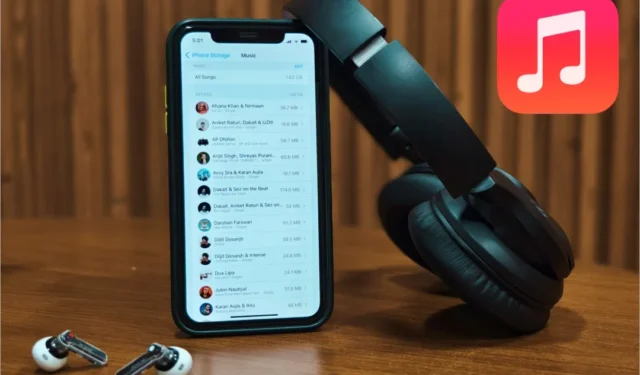
Wyobraź sobie, że próbujesz zwolnić miejsce na iPhonie, ale pliki do pobrania Apple Music nie chcą się ruszyć. Frustrujące, prawda? Wielu użytkowników skarży się, że na swoich iPhone’ach nie można usunąć pobranych utworów lub albumów z Apple Music. Na szczęście istnieje kilka rozwiązań pozwalających je usunąć. Przygotowaliśmy listę poprawek pozwalających usunąć pobrane utwory z Apple Music i odzyskać miejsce na iPhonie.
Najpierw wypróbuj podstawowe poprawki
Apple Music wyświetla pobrane utwory specjalnym szarym kółkiem z ikoną strzałki w dół. Ikona znajdująca się obok nazwy utworu oznacza, że możesz go słuchać offline na swoim iPhonie. Jeśli nie widzisz tej ikony, oznacza to, że utwór jest tylko częścią Twojej biblioteki Apple Music i nie został pobrany na Twój iPhone.

Zacznijmy od tych prostych rozwiązań, zanim spróbujemy bardziej skomplikowanych, aby usunąć pobrane utwory z Apple Music.
1. Uruchom ponownie iPhone’a: Ponowne uruchomienie iPhone’a kończy wszystkie zablokowane procesy. To najłatwiejszy sposób na naprawę i przywrócenie wszystkiego do normy. Spróbuj więc ponownie uruchomić iPhone’a .
2. Aktualizacja oprogramowania: tymczasowa usterka może uniemożliwić dodanie utworów do biblioteki Apple Music. Pamiętaj, aby zaktualizować iPhone’a do najnowszej wersji iOS. Aby zaktualizować iPhone’a, przejdź do opcji Ogólne w aplikacji Ustawienia i wybierz opcję Aktualizacja oprogramowania . Jeśli dostępna jest aktualizacja iOS, zaktualizuj swój iPhone. Następnie spróbuj usunąć pobrane utwory.

Usuń utwory z pamięci za pomocą ustawień
Jeśli aplikacja Apple Music nie pozwala bezpośrednio usunąć pobranych utworów, możesz użyć aplikacji Ustawienia, aby uzyskać dostęp do całej pamięci iPhone’a. Niektórzy użytkownicy Reddita odnieśli sukces dzięki tej metodzie. Oto przewodnik krok po kroku.
1. Otwórz aplikację Ustawienia i wybierz Ogólne . Stamtąd dotknij Pamięć iPhone’a .

2. Przewiń listę aplikacji i wybierz Muzyka . Zobaczysz pobrane utwory, które zajmują trochę miejsca. Aby wprowadzić zmiany, dotknij opcji Edytuj .

3. Ikona usuwania pojawi się przed sekcją Wszystkie utwory i Wykonawcy, jeśli chcesz usunąć tylko wybrane utwory. Stuknij ikonę usuwania obok opcji Wszystkie utwory i wybierz przycisk Usuń , aby usunąć wszystkie pobrane utwory jednocześnie. W ten sam sposób możesz także usuwać utwory określonych wykonawców.

4. Aby usunąć określone utwory lub albumy, dotknij nazwy artysty, którego muzykę chcesz usunąć.

Usuń utwory z muzyki w Ustawieniach
Możesz spróbować usunąć utwory z sekcji Muzyka w aplikacji Ustawienia. Kilku użytkowników potwierdziło, że to działa , gdy nie mogli usunąć pobranych utworów ze swoich iPhone’ów.
1. W aplikacji Ustawienia przewiń listę w dół i wybierz Muzyka . Tam dotknij Pobrana muzyka .

2. Jak wspomniano w poprzedniej metodzie, dotknij Edytuj, aby wyświetlić okrąg z ikoną –. Następnie dotknij ikony – , a następnie opcji Usuń , aby usunąć utwory.

3. Ponadto masz możliwość usunięcia pojedynczych utworów lub albumów. Kliknij nazwę artysty, aby usunąć jego muzykę, jak wspomniano powyżej.
Odinstaluj kilka aplikacji przed usunięciem utworów
Możesz także spróbować innego rozwiązania, odinstalowując niektóre aplikacje przed usunięciem pobranych utworów. Kilku użytkowników Apple Music usunęło niektóre aplikacje, aby zwolnić miejsce na swoich iPhone’ach, a następnie próbowało usunąć pobrane utwory z Apple Music.
Włącz Optymalizuj pamięć dla Apple Music
Możesz użyć opcji Optymalizuj pamięć w Apple Music, aby automatycznie usuwać pobrane utwory, gdy w iPhonie zabraknie miejsca. Może to być skuteczny sposób na przechowywanie często słuchanych utworów i zarządzanie przestrzenią.
1. Przejdź do Ustawienia > Muzyka , dotknij Optymalizuj pamięć i włącz przełącznik obok Optymalizuj pamięć .

2. Masz możliwość wyboru 1 GB lub Brak . Ten ostatni usunie wszystkie pobrane utwory z iPhone’a.

Zainstaluj ponownie aplikację Apple Music
Innym rozwiązaniem jest odinstalowanie i ponowne zainstalowanie aplikacji Apple Music. Ponowna instalacja może rozwiązać problemy związane z aplikacją, takie jak błędy aktualizacji lub konfiguracji oraz problemy ze zgodnością. To jakby dać aplikacji nowy start i pomóc w rozwiązaniu tego problemu.
1. Aby odinstalować aplikację Apple Music na iPhonie, naciśnij i przytrzymaj ikonę Apple Music i wybierz opcję Usuń aplikację . Następnie dotknij Usuń aplikację .

Wyłącz czas ekranowy
Funkcja Czas przed ekranem na iPhonie umożliwia śledzenie często używanych aplikacji i usług oraz kontrolę nad tym samym i innymi urządzeniami korzystającymi z tego samego Apple ID. Co ciekawe, niewielu użytkowników w społeczności wsparcia Apple wspomina, że wyłączenie funkcji Czas przed ekranem pomaga usunąć pobrane utwory. Jeśli masz włączony Czas ekranu na swoim iPhonie i chcesz go wyłączyć, oto, jak możesz to zrobić.
1. Otwórz aplikację Ustawienia i wybierz Czas przed ekranem . Następnie przewiń w dół i dotknij opcji Wyłącz aktywność w aplikacjach i witrynach internetowych .

2. Na koniec dotknij opcji Wyłącz aktywność w aplikacjach i witrynach internetowych , aby wyłączyć Czas przed ekranem. Umożliwi to usunięcie pobranych utworów z Apple Music.

Usuń zainstalowany profil
Czy korzystasz z profili beta systemu iOS (programista/publiczna wersja beta) na swoim iPhonie? Kilku użytkowników społeczności wsparcia Apple sugeruje, że profil konfiguracyjny na iPhonie może zapobiec usunięciu pobranych utworów.
Aby sprawdzić, czy Twój iPhone ma zainstalowany profil, przejdź do Ustawienia> Ogólne , a znajdziesz go na liście poniżej VPN i zarządzanie urządzeniami . Stuknij w niego, aby uzyskać przycisk usuwania i naciśnij go, aby usunąć profil. Należy pamiętać, że usunięcie profilu powoduje również usunięcie wszystkich powiązanych z nim ustawień, aplikacji i danych.
Wyłącz synchronizację komputera
Wyłączenie synchronizacji i usuwanie pobranych utworów może być przydatną opcją dla użytkowników iPhone’a, którzy wolą ręcznie przesyłać muzykę z komputera Mac lub PC. Możesz także wyłączyć synchronizację komputera , aby usunąć pobrane utwory.
Zresetuj iPhone’a
Jeśli poprzednie metody nie zadziałały, ostatnią opcją, którą możesz wypróbować, jest zresetowanie wszystkich ustawień na iPhonie. Należy pamiętać, że zresetowanie wszystkich ustawień powoduje przywrócenie domyślnych ustawień fabrycznych tych opcji. Nie ma to jednak wpływu na dane (kontakty, wiadomości, zdjęcia, filmy itp.) na Twoim iPhonie. Zresetowanie telefonu może być doskonałym rozwiązaniem do naprawienia tymczasowych usterek i odświeżenia procesów systemowych, co może pomóc w przywróceniu płynnego działania.
1. Otwórz aplikację Ustawienia , dotknij Ogólne i przewiń w dół, aby wybrać Przenieś lub Zresetuj iPhone’a . Następnie wybierz Resetuj .

2. Aby zresetować iPhone’a, otrzymasz pięć opcji. Wybierz Resetuj wszystkie ustawienia , a następnie wprowadź hasło swojego iPhone’a.

3. Na koniec naciśnij Resetuj wszystkie ustawienia .

Po zakończeniu resetowania możesz skonfigurować iPhone’a jako nowy.
Pliki do pobrania nie są potrzebne
Pobrane utwory pomogą Ci pokonać nudę, gdy nie chcesz wydawać drogich danych mobilnych podczas wycieczki lub biegania. Mamy nadzieję, że powyższe rozwiązania pomogą Ci pozbyć się pobranych utworów i odzyskać trochę miejsca na iPhonie. W międzyczasie możesz także poznać nowe funkcje Apple Music dostępne w systemie iOS 17 i maksymalnie je wykorzystać.




Dodaj komentarz